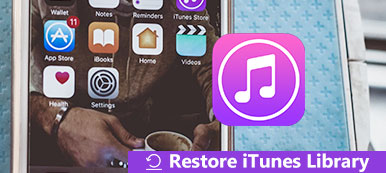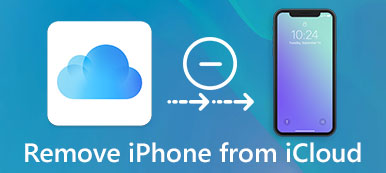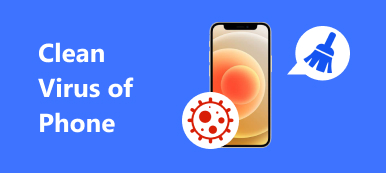iTunes-biblioteket används för att säkerhetskopiera och synkronisera musik, filmer, videor, podcaster och andra multimediafiler mellan dator och iOS-enheter. Allt eftersom tiden går blir ditt iTunes-bibliotek större och större. Som standard lagras iTunes-biblioteket på systemenheten. Därför saktar din dator ner. Dessutom tar det tid att hitta och sortera dina låtar och spellistor. Den här artikeln delar dig med topp 5 bästa iTunes-biblioteksrengörare.
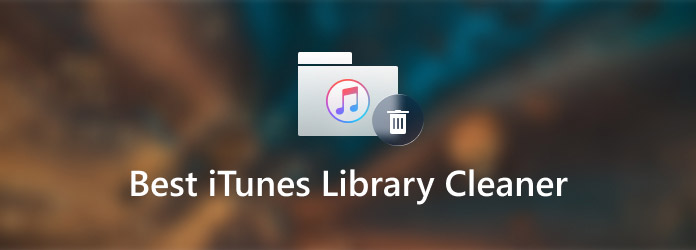
- Del 1: Topp 5 iTunes Library Cleaners
- Del 2: Hur man rengör iTunes-biblioteket
- Del 3: Vanliga frågor om iTunes Library Cleaner
Del 1: Topp 5 iTunes Library Cleaners
På Apeaksoft lovar vi att erbjuda verifierat innehåll åt dig. Här är vårt försök att göra det:
- När det kommer till alla utvalda produkter i våra recensioner är deras popularitet och dina behov vårt fokus.
- Vårt Apeaksoft Content Team har testat alla produkter som nämns nedan.
- I testprocessen fokuserar vårt team på dess enastående funktioner, för- och nackdelar, enhetskompatibilitet, pris, användning och andra iögonfallande funktioner.
- När det gäller resurserna för dessa recensioner har vi använt oss av pålitliga recensionsplattformar och webbplatser.
- Vi samlar in förslag från våra användare och analyserar deras feedback på Apeaksofts mjukvara samt andra varumärkens program.

Topp 1: Apeaksoft Mac Cleaner

Apeaksoft Mac Cleaner visas högst upp på vår lista delvis på grund av den flexibla designen. För nybörjare och genomsnittliga människor låter det kortfattade gränssnittet dig snabbt hitta det du vill ha. Avancerade användare kan få önskad effekt med anpassade alternativ.
- PROS
- 1. Rensa upp cache, skräpfiler, stora filer och mer.
- 2. Ta bort hela iTunes-biblioteket eller specifika filer.
- 3. Tillgängligt för macOS Sequoia, macOS Sonoma, macOS Ventura, macOS Monterey, macOS Big Sur och macOS Catalina, 10.14, 10.13, 10.12, 10.11.
- CONS
- 1. Du måste installera iTunes-biblioteksrengöraren på din disk.
Topp 2: Leawo Tunes Cleaner
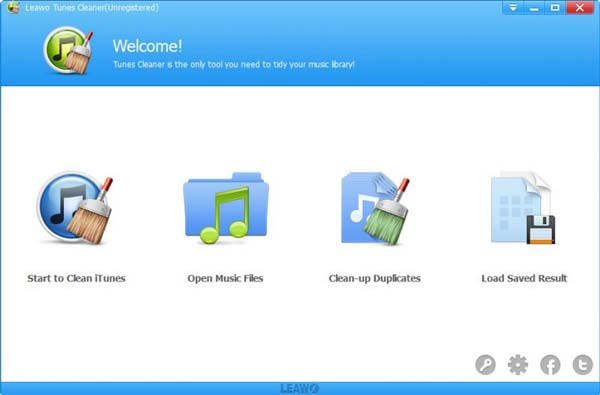
Om du behöver en iTunes-biblioteksrensare och -hanterare är Leawo Tunes Cleaner ett bra val. Det kan skanna dubbletter av filer och ta bort dem. Dessutom kan det hjälpa dig att snabbt hitta alla filer eller saknad information i iTunes-biblioteket.
- PROS
- 1. Utrusta ett enkelt gränssnitt.
- 2. Erbjud flera funktioner och verktyg.
- 3. Sök efter saknad information.
- CONS
- 1. Det tar ett tag att göra en första rensningsskanning.
- 2. Vissa användare rapporterade frysningsproblemet.
Topp 3: Gemini 2
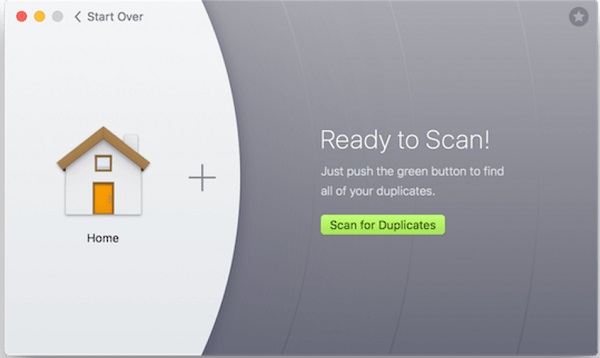
Gemini 2 är en iTunes-biblioteksrengörare släppt av MacPaw. Det ger en 3-dagars gratis provperiod. Sedan kan du prenumerera på programvaran genom att betala $19.95 per år. Den kan söka efter dubbletter och liknande bilder i ditt iTunes-bibliotek.
- PROS
- 1. Hantera iTunes-biblioteket på Mac enkelt.
- 2. Ta bort oönskade kopior av låtar, program osv.
- 3. Förhandsgranska skanningsresultatet.
- CONS
- 1. Dubblettborttagningen är ganska enkel.
- 2. Det finns begränsade anpassade alternativ.
Topp 4: iCleanup
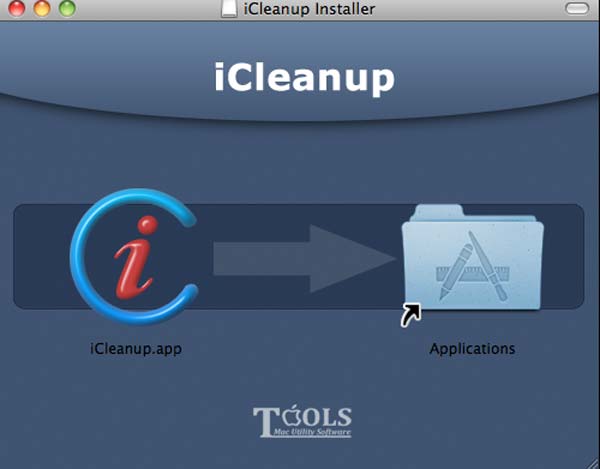
Förutom musikhanteraren fungerar iCleanup också som en iTunes-biblioteksrengörare. Det ger flera sätt att hitta och ta bort dubbletter från ditt bibliotek. Så att du kan göra ditt bibliotek smalt samtidigt som du förhindrar dataförlust.
- PROS
- 1. Ta bort dubbletter från iTunes-biblioteket.
- 2. Finns på flera språk.
- 3. Kompatibel med macOS 13, 12, 11, 10.15, 10.14, etc. och Windows.
- CONS
- 1. Den kan inte återställa ditt iTunes-bibliotek.
Topp 5: Tune Sweeper
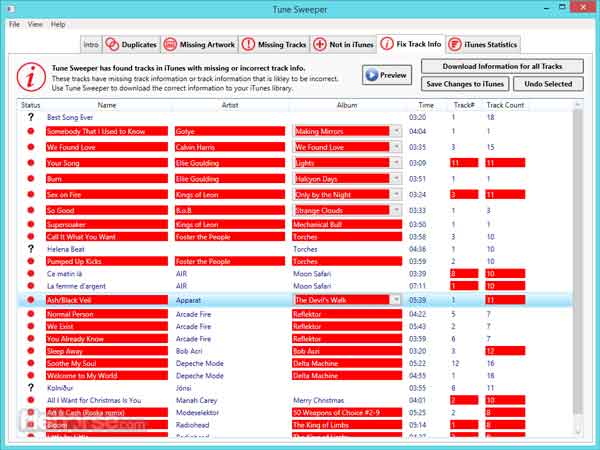
Tune Sweeper är en annan iTunes-biblioteksrenare. När du har fått verktyget kan det skanna dubbletter av foton, ljudfiler, videor, dokument och mer från ditt iTunes-bibliotek. Då kan du enkelt radera dem.
- PROS
- 1. Lätt att använda.
- 2. Förbättra sökkriterierna.
- 3. Identifiera och ta bort dubbletter.
- CONS
- 1. Mjukvaran är stor och tar plats.
Del 2: Hur man rengör iTunes-biblioteket
När din dator blir långsam är chansen stor att ditt iTunes-bibliotek är för stort. Lyckligtvis kan Apeaksoft Mac Cleaner hjälpa dig att skanna ditt bibliotek, hitta skräpfilerna och du kan bestämma dig för att ta bort dem eller inte följa stegen nedan.
steg 1Installera iTunes biblioteksrengörare
Starta den bästa iTunes-biblioteksrensaren efter installationen. Klicka sedan på Renare knappen och välj iTunes skräp alternativet för att gå in i huvudgränssnittet.

steg 2Rensa upp iTunes-biblioteket
Klicka nu på scan knappen för att börja skanna ditt iTunes-bibliotek för att hitta dubbletter, säkerhetskopiering av iOS-enheter, korrupta nedladdningar, skräpfiler och mer. När skanningen är klar kommer du att presenteras för dem. Därefter kan du förhandsgranska dessa filer och ta bort dem. Vänta tills processen är klar och starta om din iTunes. Du kommer att upptäcka att det fungerar smidigt.
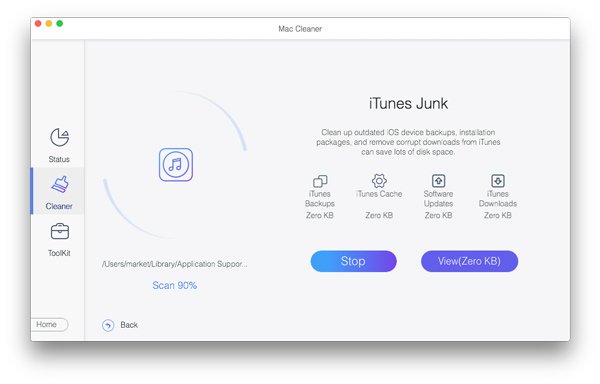
Del 3: Vanliga frågor om iTunes Library Cleaner
Kan jag lägga hela mitt iTunes-bibliotek på iCloud?
Teoretiskt och tekniskt kan du kopiera hela iTunes-biblioteket till iCloud. Vi rekommenderar dock inte att du gör det. Först och främst erbjuder iCloud bara 5 GB gratis lagringsutrymme. Dessutom tar det tid att säkerhetskopiera filer till iCloud.
Kan jag ta bort alla dubbletter på iTunes på en gång?
Du kan visa alla dubbletter med funktionen Visa dubbletter i iTunes. Sedan kan du ta bort dem alla med Radera tangenten på ditt tangentbord. Fortsätt läsa för att lära dig hur man gör radera dubbletter i iTunes.
Vad händer med mitt iTunes-bibliotek efter att ha startat igen?
När du har rensat upp iTunes-biblioteket och börjat igen kan du starta om iTunes. Då kommer alla låtar, spellistor, poddsändningar, program och andra filer i ditt bibliotek att tas bort.
Slutsats
Den här artikeln har identifierat och delat med dig de 5 bästa iTunes-biblioteksrengörarna för Windows och Mac OS X. Vissa av dem kan hitta och ta bort dubbletter i ditt bibliotek. Andra kan skanna ett brett utbud av datatyper. Apeaksoft Mac Cleaner, till exempel, tillhandahåller en iTunes-biblioteksrengörare och fler bonusverktyg. Om du stöter på andra problem, vänligen lämna ett meddelande nedanför detta inlägg så svarar vi med det så snart som möjligt.